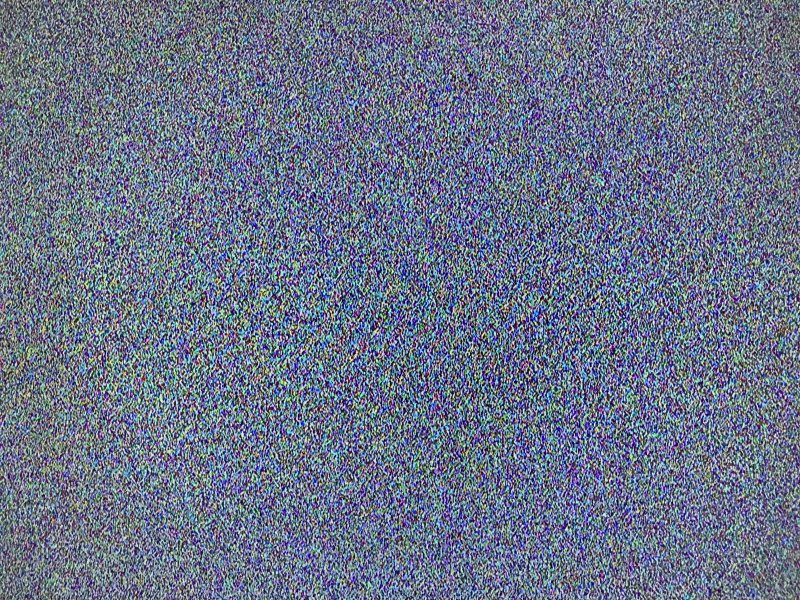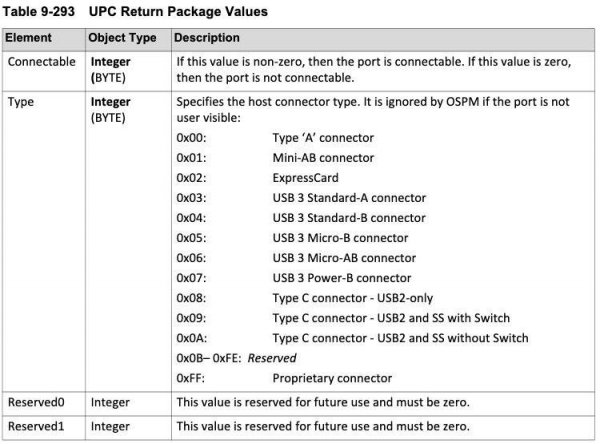AndreaP
Members-
Posts
19 -
Joined
-
Last visited
Content Type
Profiles
Forums
Events
Downloads
Everything posted by AndreaP
-
Ciao a tutti ragazzi, il mio hack qui in firma è quasi concluso. Mi capita soltanto qualche volta questo problema. Di solito si presenta quando il PC è un po' sotto sforzo, ma nemmeno troppo e compare la foto che allego, poi si vede la mela che carica e riesco a loggare. Credevo fosse associato alle temperature ma a quanto pare non è così, no? Allego resoconto e file. panic(cpu 1 caller 0xffffff8009016487): "AppleAHCIDiskQueueManager::setPowerState(0xffffff803af51900 : 0xffffff7f8b4a15d2, 2 -> 3) timed out after 100714 ms"@/AppleInternal/BuildRoot/Library/Caches/com.apple.xbs/Sources/xnu/xnu-6153.101.6/iokit/Kernel/IOServicePM.cpp:5296 Backtrace (CPU 1), Frame : Return Address 0xffffff820c2dbb40 : 0xffffff80089215cd 0xffffff820c2dbb90 : 0xffffff8008a5a3c5 0xffffff820c2dbbd0 : 0xffffff8008a4bf7e 0xffffff820c2dbc20 : 0xffffff80088c7a40 0xffffff820c2dbc40 : 0xffffff8008920c97 0xffffff820c2dbd40 : 0xffffff8008921087 0xffffff820c2dbd90 : 0xffffff80090c2c7c 0xffffff820c2dbe00 : 0xffffff8009016487 0xffffff820c2dbe50 : 0xffffff8009015d69 0xffffff820c2dbe60 : 0xffffff800902d2fe 0xffffff820c2dbea0 : 0xffffff8009014b18 0xffffff820c2dbec0 : 0xffffff8008963545 0xffffff820c2dbf40 : 0xffffff8008963071 0xffffff820c2dbfa0 : 0xffffff80088c713e BSD process name corresponding to current thread: kernel_task Boot args: -v igfxonln=1 Mac OS version: 19E287 Kernel version: Darwin Kernel Version 19.4.0: Wed Mar 4 22:28:40 PST 2020; root:xnu-6153.101.6~15/RELEASE_X86_64 Kernel UUID: AB0AA7EE-3D03-3C21-91AD-5719D79D7AF6 Kernel slide: 0x0000000008600000 Kernel text base: 0xffffff8008800000 __HIB text base: 0xffffff8008700000 System model name: iMac19,2 (Mac-63001698E7A34814) System shutdown begun: NO Panic diags file available: YES (0x0) System uptime in nanoseconds: 20992305065659 last loaded kext at 19455810626393: @macos.driver.!UEthernetHost 8.1.1 (addr 0xffffff7f8c638000, size 49152) last unloaded kext at 19893838088480: >!UMergeNub 900.4.2 (addr 0xffffff7f8c604000, size 12288) loaded kexts: as.acidanthera.mieze.!IMausi 1.0.2 ru.joedm.SMCSuperIO 1.1.2 as.vit9696.SMCProcessor 1.1.2 as.vit9696.VirtualSMC 1.1.2 as.vit9696.!AALC 1.4.8 as.vit9696.WhateverGreen 1.3.8 as.vit9696.Lilu 1.4.3 @macos.driver.!UEthernetHost 8.1.1 >AudioAUUC 1.70 |IO!BSerialManager 7.0.4f6 @fileutil 20.036.15 @filesystems.autofs 3.0 >!APlatformEnabler 2.7.0d0 >AGPM 111.4.4 >X86PlatformShim 1.0.0 @filesystems.ntfs 3.14.3 >!AUpstreamUserClient 3.6.8 >!AMCCSControl 1.11 >!AHDA 283.15 @private.KextAudit 1.0 @AGDCPluginDisplayMetrics 5.1.16 >!AHV 1 |IOUserEthernet 1.0.1 >!A!IKBLGraphics 14.0.5 >pmtelemetry 1 @Dont_Steal_Mac_OS_X 7.0.0 >!A!ICFLGraphicsFramebuffer 14.0.5 >!A!ISlowAdaptiveClocking 4.0.0 >!A!IPCHPMC 2.0.1 @filesystems.apfs 1412.101.1 >!AVirtIO 1.0 @filesystems.hfs.kext 522.100.5 @!AFSCompression.!AFSCompressionTypeDataless 1.0.0d1 @BootCache 40 @!AFSCompression.!AFSCompressionTypeZlib 1.0.0 >AirPort.BrcmNIC 1400.1.1 >!AAHCIPort 341.0.2 >!ARTC 2.0 >!AACPIButtons 6.1 >!AHPET 1.8 >!ASMBIOS 2.1 >!AAPIC 1.7 $!AImage4 1 @nke.applicationfirewall 303 $TMSafetyNet 8 @!ASystemPolicy 2.0.0 |EndpointSecurity 1 @kext.triggers 1.0 >DspFuncLib 283.15 @kext.OSvKernDSPLib 529 |IOAVB!F 840.3 >!ASSE 1.0 |IOAccelerator!F2 438.4.5 >!AHDA!C 283.15 |IOHDA!F 283.15 >!ASMBus!C 1.0.18d1 |IOSMBus!F 1.1 @!AGPUWrangler 5.1.16 @!AGraphicsDeviceControl 5.1.16 >!ASMBusPCI 1.0.14d1 |IONDRVSupport 575.1 |IOGraphics!F 575.1 |IOSlowAdaptiveClocking!F 1.0.0 >X86PlatformPlugin 1.0.0 >IOPlatformPlugin!F 6.0.0d8 @plugin.IOgPTPPlugin 840.3 |IOEthernetAVB!C 1.1.0 |IOAHCIBlock!S 316.100.5 |Broadcom!BHost!CUSBTransport 7.0.4f6 |IO!BHost!CUSBTransport 7.0.4f6 |IO!BHost!CTransport 7.0.4f6 |IO!B!F 7.0.4f6 |IO!BPacketLogger 7.0.4f6 >usb.networking 5.0.0 >usb.!UHostCompositeDevice 1.2 >usb.!UHub 1.2 |IOAudio!F 300.2 @vecLib.kext 1.2.0 |IOSerial!F 11 |IOSurface 269.11 @filesystems.hfs.encodings.kext 1 |IO80211!F 1200.12.2b1 >mDNSOffloadUserClient 1.0.1b8 >corecapture 1.0.4 |IONVMe!F 2.1.0 |IOSkywalk!F 1 |IOAHCI!F 290.0.1 >usb.!UXHCIPCI 1.2 >usb.!UXHCI 1.2 >!AEFINVRAM 2.1 |IOUSB!F 900.4.2 >!AEFIRuntime 2.1 |IOHID!F 2.0.0 $quarantine 4 $sandbox 300.0 @kext.!AMatch 1.0.0d1 >DiskImages 493.0.0 >!AFDEKeyStore 28.30 >!AEffaceable!S 1.0 >!AKeyStore 2 >!UTDM 489.101.1 |IOSCSIBlockCommandsDevice 422.101.1 >!ACredentialManager 1.0 >KernelRelayHost 1 >!ASEPManager 1.0.1 >IOSlaveProcessor 1 |IOUSBMass!SDriver 157.101.3 |IOSCSIArchitectureModel!F 422.101.1 |IO!S!F 2.1 |IOUSBHost!F 1.2 >!UHostMergeProperties 1.2 >usb.!UCommon 1.0 >!ABusPower!C 1.0 |CoreAnalytics!F 1 >!AMobileFileIntegrity 1.0.5 @kext.CoreTrust 1 |IOTimeSync!F 840.3 |IONetworking!F 3.4 |IOReport!F 47 >!AACPIPlatform 6.1 >!ASMC 3.1.9 >watchdog 1 |IOPCI!F 2.9 |IOACPI!F 1.4 @kec.pthread 1 @kec.corecrypto 1.0 @kec.Libm 1 Grazie AP EFI + Ioreg (TO FIX rainbow).zip
-
Grazie @Gengik84, ultimissima cosa: non so come capire se la USB-C sulla mia Modo è with (0x09) o without switch (0x0A). (La USB C è SS04). @A23SS4NDRO Cosa si intende? Come posso verificare? Grazie E14842_ROG_STRIX_Z390-F_GAMING_UM_V2_WEB.pdf.zip
-
Boom: andato. Andrea’s iMac Pro.zip
-
Ok, grazie Gengik84! Ti chiedo un'ultimo favore: - avresti modo di farmi un esempio per una porta, così riesco a fare le altre? Buona giornata AP
-
Ciao Gengik84, Ho sostituito con GENG(Zero, Zero) Se il primo dei due valori è zero non importa quale sia il secondo, la porta deve essere disattiva, giusto? Perché se metto Zero sul primo dei due argomenti ho ancora problemi?
-
Offline Ports [ HS01 HS02 HS03 HS04 HS05 HS06 HS11 SS05 SS06 ] External 2.0 (back panel) [ HS09 HS10 HS13 HS14 ] Internal Proprietary ports (front panel and Bluetooth) [ HS07 HS08 HS12 SS07 SS08 ] External 3.0 (back panel) [ SS01 SS02 SS03 SS04 typec Without switch SS09 SS10 ] Last thing to be checked: if the typec connector is with Switch (0x09) or without Switch (0x0A) Tolgo EC.
-
Buonasera a tutti, da diversi giorni sto tentando di mappare le USB seguendo le linee guida di Gengik. In realtà non riesco a disattivare HS01/02/03. Vi allego EFI e SSDT. Grazie 🙂 Andrea Pellegrin EFI 11.zip SSDT-4-xh_cfsd4.aml.zip Andrea’s iMac.zip
-
Scusami, ok lo farò. macOS Catalina 10.15.2 (19C57) Ok
-
Ciao! Non è un problema grave ma mi farebbe piacere capire se ci sia una possibile soluzione: cliccando senza tenere premuto il tastino power del PC so che dovrebbe comparire la classica schermata per chiedere cosa si vuol fare: riavvio, spegni, ... Purtroppo ciò non accade, mi piacerebbe farlo funzionare. L'unica cosa che funziona è spegnere forzatamente il PC tenendo premuto. Su Windows tutto funziona a dovere quindi non dovrebbero esserci problemi di cablaggio. Hardware ASUS Rog Strix Z390-F Intel i5 - 9600K Uso la GPU integrata Allego EFI Grazie 😉 Andrea P. EFI.zip
-
Hackintosh su hardware non così recente - Sfida
AndreaP replied to AndreaP's topic in Desktop - Notebook
-
Hackintosh su hardware non così recente - Sfida
AndreaP replied to AndreaP's topic in Desktop - Notebook
-
Hackintosh su hardware non così recente - Sfida
AndreaP replied to AndreaP's topic in Desktop - Notebook
-
Hackintosh su hardware non così recente - Sfida
AndreaP replied to AndreaP's topic in Desktop - Notebook
-
Hackintosh su hardware non così recente - Sfida
AndreaP replied to AndreaP's topic in Desktop - Notebook
-
Hackintosh su hardware non così recente - Sfida
AndreaP replied to AndreaP's topic in Desktop - Notebook
-
Hai ragione, quella è la procedura adatta, grazie.
-
Ciao a tutti, vorrei installare una versione di macOS che sia compatibile con l'hardware che ho: - AsRock P43ME (https://www.asrock.com/MB/Intel/P43ME/">https://www.asrock.com/MB/Intel/P43ME/) - Intel Pentium Dual-Core E6700 (https://ark.intel.com/content/www/it/it/ark/products/42809/intel-pentium-processor-e6700-2m-cache-3-20-ghz-1066-fsb.html">https://ark.intel.com/content/www/it/it ... 6-fsb.html">https://ark.intel.com/content/www/it/it/ark/products/42809/intel-pentium-processor-e6700-2m-cache-3-20-ghz-1066-fsb.html) - Nvidia GeForce 7300 Le (https://www.nvidia.it/page/geforce_7300.html">https://www.nvidia.it/page/geforce_7300.html) Quale mi consigliate, quali invece sarebbero funzionanti ma anche meno recenti? Ci terrei a sottolineare che lo scopo non è un Hackintosh di utilizzo quotidiano, è invece un possibile Hackintosh allo scopo istruttivo, ovvero quello di (ri)scoprire quelle che erano le versioni di un tempo e come funzionavano. Per ora sono al Clover Bootloader in MBR, con USB pronta per OS X El Capitan. I driver attuali sono: - AptioMemoryFix-64.efi - AudioDxe-64.efi - DataHubDxe-64.efi - FSInject-64.efi - HFSPlus.efi - Ps2MouseDxe-64.efi - UsbKbDxe-64.efi - UsbMouseDxe-64.efi - VBoxHfs-64.efi Mentre i kext: - AppleALC.kext - FakeSMC_ACPISensors.kext - FakeSMC_CPUSensors.kext - FakeSMC.kext - IntelMausiEthernet.kext - Lilu.kext - WhateverGreen.kext Per ora bootando l'installer ciò che accade è: schermo nero, in verbose, mentre non in verbose il logo Apple che rimane fisso finche il PC non si riavvia. Ciaoo e grazie. Andrea
-
Ciao a tutti, dopo un aggiornamento di Windows mi sono ritrovato 2 dischi di Windows nel bootloader, ugualmente funzionanti ma davvero fastidiosi. Mi è stato consigliato di eliminare la cartella di Windows poiché probabilmente l'aggiornamento ne ha creata un altra. Ho provato sovrascrivendo tutta l'EFI vecchia e in effetti ho risolto. Windows ha data qualche segno strano (nel caricare cercava il volume), ma sembra ok. Ogni volta che mi trovo 2 Windows uguali dovrei cancellare tutte le volte la cartella? Grazie Andrea P.
-
Hackintosh - Mojave 10.14 su Asus ROG STRIX Z390-F Dopo aver montato il mio primo PC, decido di farci un Hack. Necessario: Un Mac (di qualsiasi tipo) L'app "Installa macOS Mojave" (ottenibile dal Mac App Store, se porta su preferenze di sistema assicurati di aver l'ultima versione di macOS e poi procedi al download, saranno circa 6GB e l'app verrà visualizzata solo al termine sulle Applicazioni) Cartella con tutto il necessario per l'installazione (probabilmente man mano nel tempo i software che ci saranno sulla cartella diventeranno sempre più obsoleti, nonostante ciò saranno sempre funzionanti e funzioneranno in egual modo a quello descritto USB da 8 GB (in teoria non di più altrimenti andrebbe partizionata, ma magari funziona comunque, per sicurezza suggerisco di usarne una da 8GB, altrimenti se provate fatemi sapere per aggiornare la guida) Preparazione USB Aprire Utility Disco, selezionare la USB e inizializzarla in questo modo: Nome: "A vostra scelta" Formato: Mac OS Esteso (journaled) Schema: Mappa partizione GUID Per quanto ne so questo passaggio non è obbligatorio, ma credo sia comunque buona norma. Installazione di macOS sulla USB Aprire: il software TINU Selezionare: Create a bootable macOS installer Cliccare: Proceed Spuntare: I have read and agree to the terms and conditions of the license agreement Cliccare: Agree Selezionare: la USB denominata a vostra scelta Selezionare: il file su applicazioni Installa macOS Mojave.app Cliccare: procedi Attendere il completamento Abbiamo ora creato la USB con il sistema operativo correttamente, manca ancora però un bootloader e i kext necessari per far funzionare l'Hack correttamente Installazione del bootloader: Aprire: Clover_v2.4k_r4884.pkg Cliccare: Continua Cliccare: Continua Selezionare: ora la USB denominata a vostra scelta (non il vostro Mac) Cliccare: Continua Cliccare: Ad hoc Spuntare: Installazione solo per avvio in UEFI Assicurarsi di aver selezionato anche (dovrebbe farlo automaticamente): Installare Clover nella ESP - Drivers UEFI https://postimg.cc/phh00ZZ9"> Cliccare: Installa Inserire: La vostra password del Mac Cliccare: Installa software Cliccare: Chiudi Installare kexts e adattamenti per il PC Aprire: Clover Configurator Selezionare: la sezione "Mount EFI" Selezionare: nella sezione EFI Partition il tasto "Mount Partition" relativo alla nostra USB, che dovrebbe avere un nome del tipo "Installa macOS" In teoria questi passaggi non sono necessari, assicuratevi di avere la partizione EFI della USB visibile e modificabile, quindi se non è possibile cliccare il tasto è proprio perché è già stata montata la partizione EFI Copiare: la cartella EFI nella nostra cartella e sostituirla a quella esistente nella partizione EFI della USB La USB è pronta, passiamo all'azione! Preparazione del PC Accendere il PC con la USB inserita, preferibilemente in uno slot USB della Mobo (Motherboard = Scheda madre, quindi posteriore nell'IO Panel) e scollegare tutte le USB non necessarie Magari fatemi sapere se funziona anche con tante USB collegate, ma per prevenzione scollegate tutto Premere F2 per entrare nel BIOS Settare in questo modo: Advanced -> System Agent (SA) Configuration -> Graphic Configuration: https://postimg.cc/679J1D28"> Selezionare: nella sezione Boot, nella sezione Boot Option Priorities, come Boot Option #1: la USB, settore come Disabled tutte le altre Sempre nella sezione Boot recarsi in Secure Boot -> OS Type: Other OS, aprire poi Key Management e infine premere su "Clear Secure Boot Keys" e confermare Infine nella sezione Exit, premere "Save changes and exit" Ci siamo quasi .. Installazione di macOS Arriverai su Clover, selezioni la USB e attendi: è macOS quello che vedi, visto? emoticon-occhi_61 Apri Utility Disco, seleziona l'SSD per installazione e inizializzalo come Mac OS Esteso (journaled), se richiesto la mappa partizione è sempre quella GUID. Il nome è a tua scelta In alto seleziona il menu a tendina "Vista" e clicca mostra tutti i dispositivi, oppure da tastiera cmd + 2, inizializza ora per sicurezza anche il dispositivo, sempre del volume che hai appena inizializzato, sempre Mac OS Esteso (journaled) e sempre con mappa partizione GUID Una volta terminato clicca in alto a sinistra il pulsante rosso per uscire e apri "Installa macOS", clicca Avanti, Accetto, Accetto, seleziona il disco appena inizializzato e clicca Installa, ci vorra un po' di tempo, ma ne vale la pena Il PC si riavvierà, una volta arrivato su Clover assicurati di selezionare questa volta la partizione appena creata. Purtroppo l'installazione andrà avanti in inglese, ma non preoccuparti e procedi la configurazione come fosse un normale PC. Giunto alla fine vai su Preferenze di Sistema > Data e Ora > Fuso orario e sistemalo in Italia. Installazione del bootloader sull'Hack Aprire: Clover_v2.4k_r4884.pkg Cliccare: Continua Cliccare: Continua Selezionare: ora l'SSD denominata a vostra scelta Cliccare: Continua Cliccare: Ad hoc Spuntare: Installazione solo per avvio in UEFI Assicurarsi di aver selezionato anche (dovrebbe farlo automaticamente): Installare Clover nella ESP - Drivers UEFI Selezionare: infine "Install Clover Preference Pane" https://postimg.cc/k2zp3zpJ"> Cliccare: Install Inserire: La vostra password del Mac Cliccare: Installa software Cliccare: Chiudi Spegni il PC, rimuovi la USB e seleziona dal BIOS come Boot Option #1 la SSD con su macOS, ed il gioco è fatto. Fatemi sapere se vi è stata utile la guida, o se c'è qualcosa da aggiungere. Ricordatevi ancora che dovete mappare le USB e sistemare eventualmente per la GPU. emoticon_urca Buon macOS! emoticon_tecnologia